최신 카카오톡 업데이트 이후, 하단 메뉴에 새롭게 뷰(View) 탭이 생겼습니다. 많은 분들이 한 번씩 눌러보시고, 해당 메뉴를 어떻게 활용하면 좋을지 궁금해하거나, 필요 없는 기능이 추가되어 앱이 복잡해졌다고 생각하시는 분들도 계실 것 같습니다. 오늘은 카카오톡의 뷰 기능 및 사용 방법을 간단하게 소개해드리려 하니, 궁금하셨던 분들에게 도움이 되었으면 좋겠습니다.
카카오톡 뷰 사용하기
하단의 메뉴에서 가장 가운데 있는 아이콘을 누르면, 뷰 탭으로 이동할 수 있습니다. 뷰 탭에서는 발견, 카카오 TV 등의 서브 탭이 있으며, 원하는 탭을 눌러서 새로운 소식을 확인할 수 있습니다.
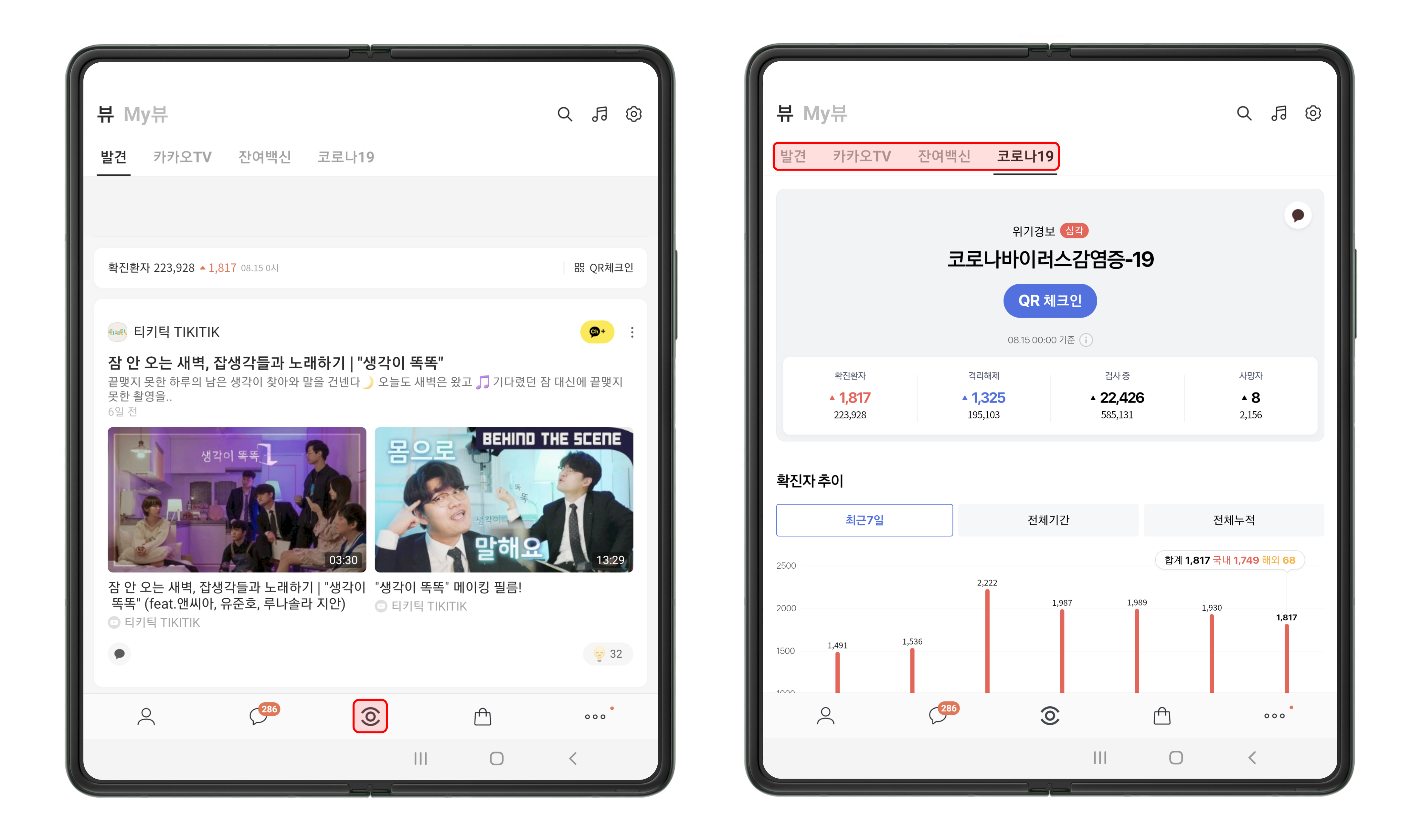
- 원하는 채널 추가하기
여러분이 원하는 채널을 직접 검색하여 추가하거나, 발견 탭에서 콘텐츠를 확인하다가 마음에 드는 채널이 있다면, 우측의 버튼을 눌러서 해당 채널을 추가할 수 있습니다.
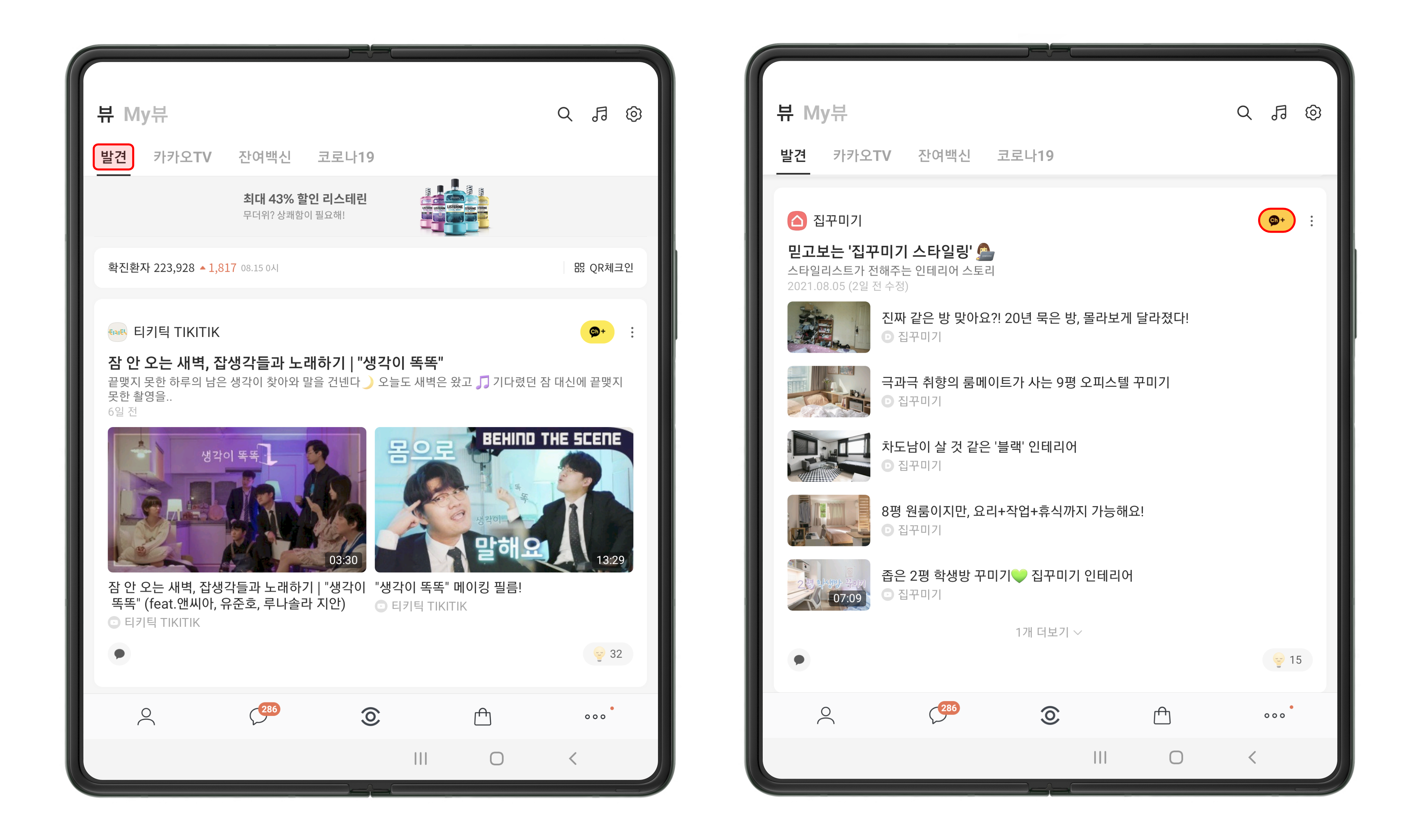
이렇게 추가한 채널의 소식은 My뷰에서 손쉽게 확인할 수 있으며, 콘텐츠를 편집 또는 최신순으로 정렬하여 확인할 수도 있습니다.

- 추가한 채널 관리하기
우측 상단의 설정 버튼을 누르고, My뷰 관리로 들어갑니다.
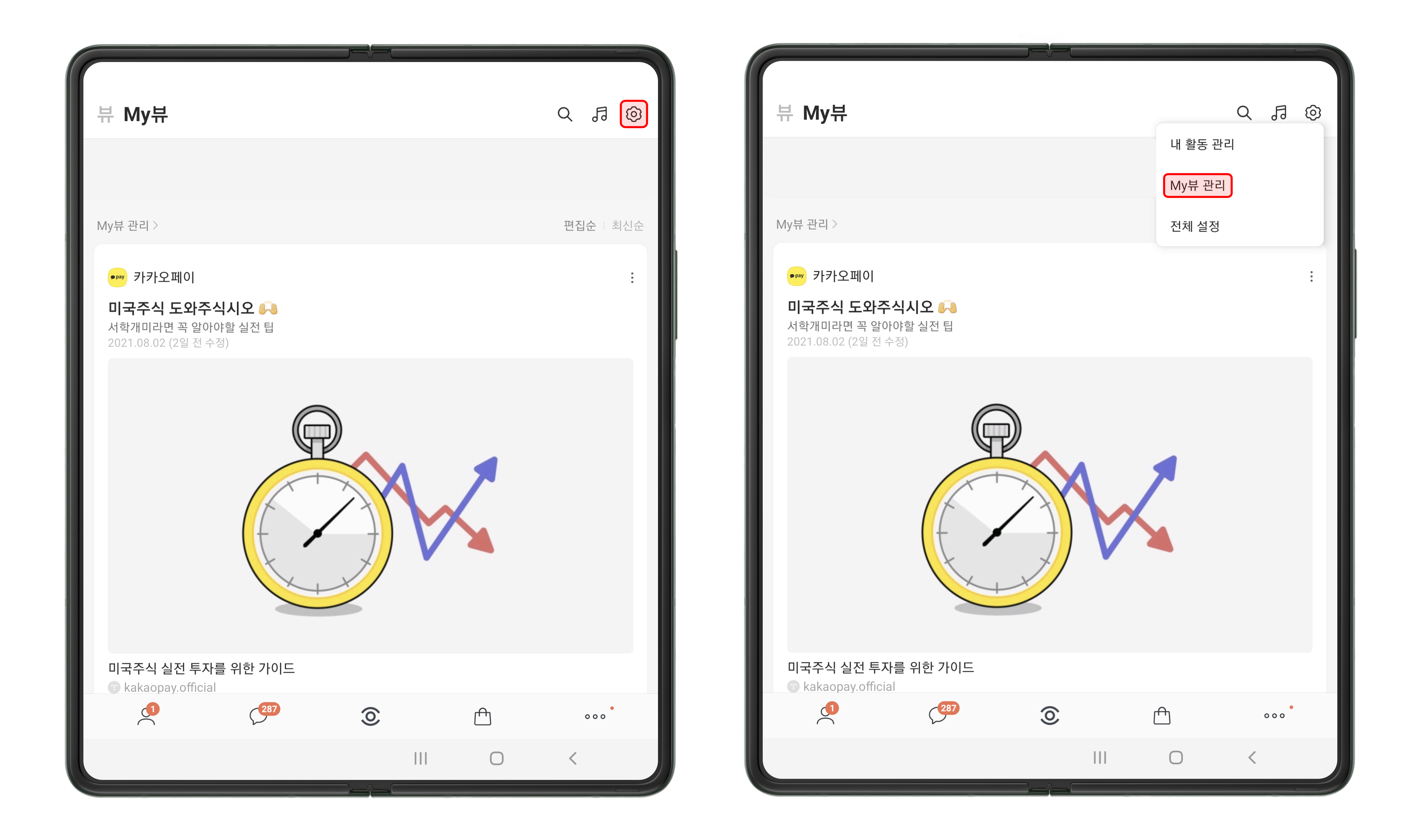
My뷰 관리 메뉴에서 추가한 채널을 확인하거나, 숨김 버튼을 눌러서 추가한 채널을 가릴 수 있습니다. 또한, 숨긴 채널을 확인하여 숨김 해제를 진행할 수도 있습니다.

또한, My뷰 탭에서 콘텐츠를 확인할 때, 원하는 채널의 소식을 가장 상단에서 받아볼 수 있는데요. 추가한 채널 목록에서 우측의 버튼을 누른 상태로 순서를 변경해 보세요.

카카오톡 뷰(View) 기능을 활용하여 다양한 소식을 손쉽게 확인해 보세요.
'최신 IT 이슈' 카테고리의 다른 글
| 아이폰에서 갤럭시로 넘어갈 때, 알아두면 좋은 팁 (4) | 2021.09.01 |
|---|---|
| 카카오톡 통화 연결음 변경 방법 (6) | 2021.08.20 |
| 갤럭시 워치4 및 버즈2 디자인 및 기능 정리 (5) | 2021.08.12 |
| 갤럭시 Z 폴드 3 및 Z 플립 3 공개, 주요 내용 간단 정리 (4) | 2021.08.12 |
| 갤럭시 탭 S7 FE Wi-Fi 버전 국내 출시 소식 (4) | 2021.08.10 |